
今までのLINEだとお互いがLINEを使っていないと無料通話ができなかったんですが、LINEOutFreeを使えば相手がLINEを使っていなくても無料通話が可能になりました。
しかもこのLINEOutFree、固定電話にも使えちゃうからスゴイ!
この記事ではスマホから固定電話にも無料通話ができちゃう、LINEOutFreeの使い方をご紹介します。
この記事に書いてあること
LINEOutFreeの使い方
LINEOutFreeを使うには、新規でLINE以外のアプリをダウンロードする必要はありません。
ただし、電話をかける際に15秒程の広告動画を見る必要があります。若干めんどくさいですが、広告動画を見ればいつでも無料通話できちゃうので、急ぎの用事でなければ超お得。
まずはLINEのホーム画面を開き【サービス】を選択。そして【その他のサービス】を選択。
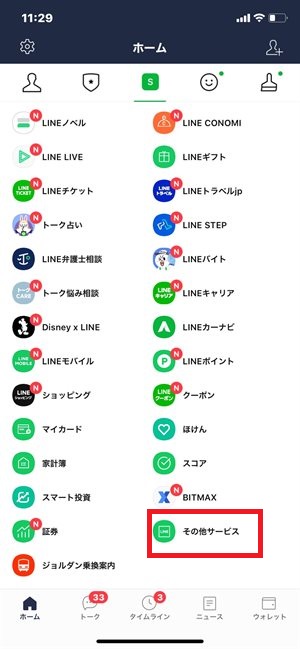
【LINEOutFree】を選択。めんどくさい初期設定も特に必要なしですぐに使えます。
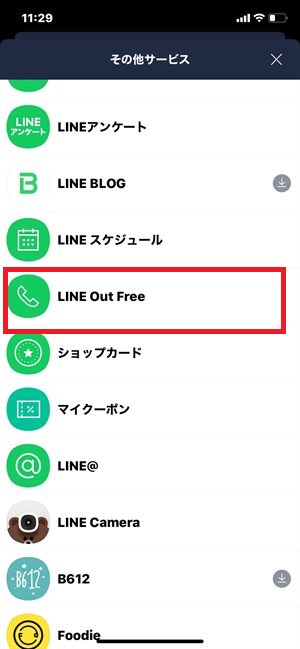
LINEOutFreeの無料通話は1日5回までで、通話時間は以下の通り。限度の時間がきたら通話が勝手に切れてしまうので注意しましょう。
| 固定電話 | 3分 |
|---|---|
| 携帯電話 | 1分 |
それでは実際に使ってみましょう。
LINEOutFreeで電話する
LINEOutFreeを開くと履歴が登場。
ここから左上をタップするとテンキーが登場。固定電話や電話帳に登録していない相手に電話したい場合は、ここから掛けましょう。
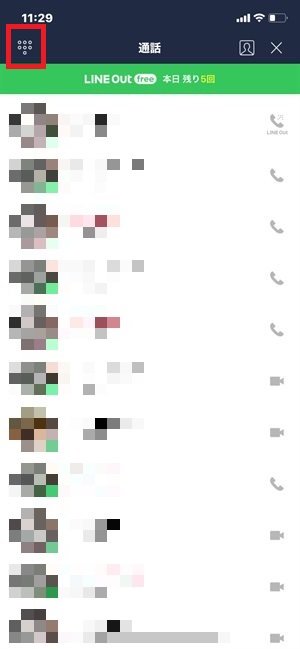
電話マークを押すと、広告がスタート。
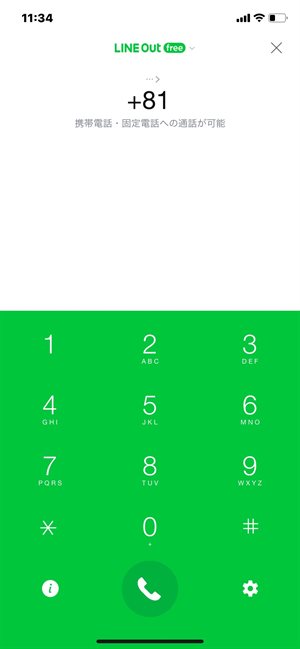
広告終了15秒前には、左下に小さくカウントダウンがでます。
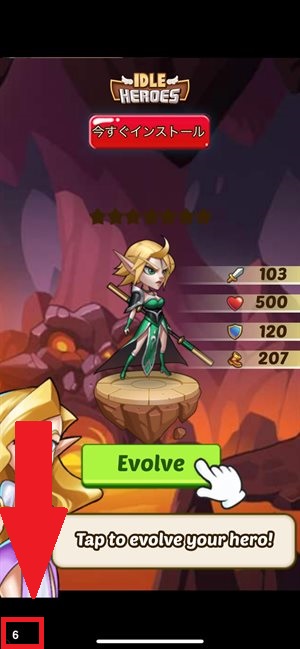
カウントダウン終了後、右上の×マーク選択。
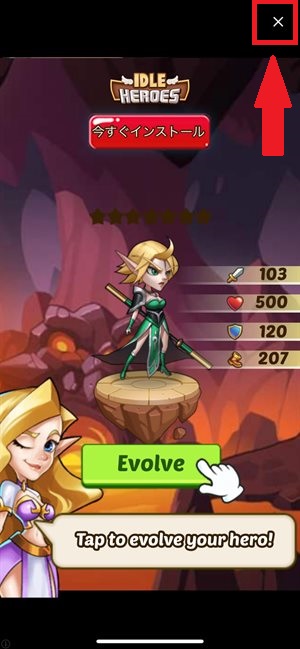
通話スタート。
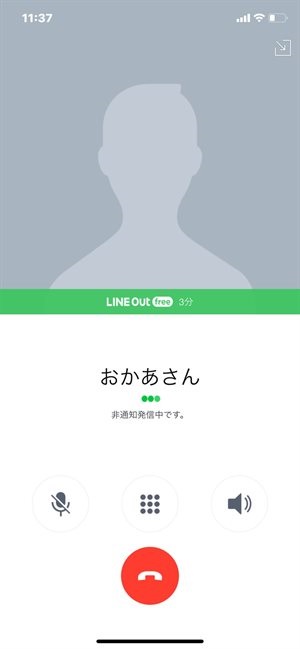
070・・・から始まる子供の携帯には、電話は掛けられませんでした。
電話帳を使って電話する
続いてはスマホの電話帳を使って電話してみましょう。
履歴の右上にある、【人のマーク】を選択。
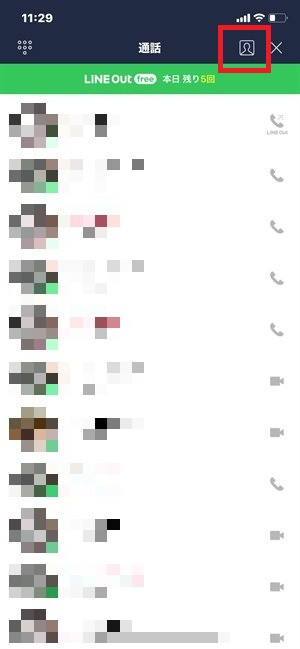
スマホに入っている電話帳が登場。
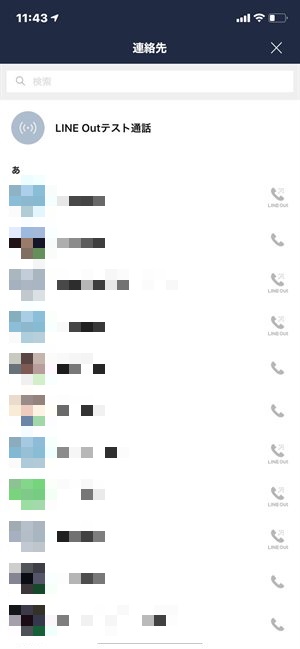
あとの操作は、同じです。
LINEOutFreeはスマホ宛に電話する際は通話時間が1分とかなり短いめですが、固定電話に電話する際には超便利ですね!LINEOutFreeは、お店の予約時に利用する人が多いみたいですよ♪















